Microsoft Teams obté filtres de vídeo, vista dinàmica i molt més

Microsoft Teams està rebent un munt de noves funcions de reunions, com ara la vista dinàmica, el mode Together, filtres de vídeo i reaccions en directe.
Sabíeu que Microsoft Teams té una opció especial que permet als usuaris etiquetar els missatges com a urgents? I encara més: tots els missatges urgents s'envien mitjançant notificacions prioritàries.
Com a recordatori ràpid, les notificacions prioritàries continuen apareixent cada 2 minuts durant un període de 20 minuts. Estan dissenyats per cridar l'atenció de la gent. L'única manera de desfer-se'n abans que caduqui l'interval de 20 minuts és llegir els missatges respectius. La idea principal és indicar als destinataris que el missatge és urgent; han d'actuar amb rapidesa.
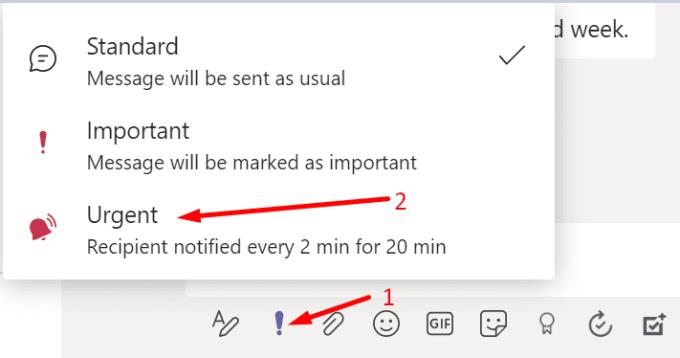
No cal dir que molts usuaris d'equips odien realment els missatges urgents enviats amb notificacions prioritàries. Tot es redueix a la manera incorrecta en què la gent utilitza els missatges urgents. Sovint fan un mal ús de la funció i afegeixen l'etiqueta "urgent" per obligar el destinatari a llegir el missatge.
En una guia anterior, us vam mostrar com podeu desactivar totes les notificacions de xat durant les reunions d'equips . Per resumir les coses ràpidament, heu de configurar l'estat dels vostres equips a No molestar i ajustar la vostra configuració d'Assistent de focus. Fins ara, tot bé. Però el problema és que els missatges urgents poden evitar aquestes configuracions.
Independentment de la configuració que utilitzeu, encara rebreu missatges urgents. Malauradament, no podeu fer res per evitar que els usuaris etiquetin els missatges com a "urgents" i obliguin les notificacions al vostre dispositiu.
Per exemple, fins i tot si activeu el mode No Molestis del vostre Android, els equips passaran per alt la configuració del sistema operatiu i encara rebreu notificacions prioritàries sobre missatges urgents.
Com a possible solució alternativa, podeu contactar amb el seu administrador i demanar-li que desactivin l'opció " Envia missatges urgents mitjançant notificacions prioritàries " a les polítiques de missatgeria . Aquesta funció està disponible al Centre d'administració d'equips, de manera que només els administradors poden desactivar-la.
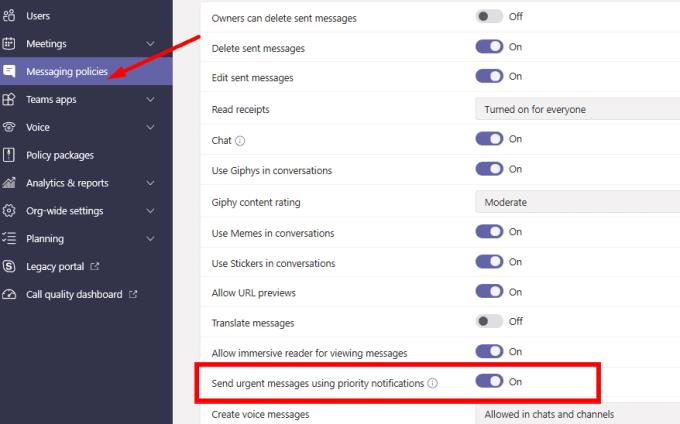
Només hi ha dues solucions eficients per bloquejar les notificacions de missatges urgents procedents d'equips. El primer consisteix a tancar la sessió del vostre compte de Teams i forçar l'aturada de Teams. La segona implica apagar el telèfon fora de l'horari comercial. Tan simple com això.
A més, podeu mantenir una conversa amb els vostres companys i col·laboradors sobre l'ús correcte d'aquesta funció. Subratlleu la idea que haurien d'utilitzar missatges urgents només quan sigui convenient fer-ho. No obstant això, les notificacions de missatges urgents són molt útils, però només quan s'utilitzen adequadament.
Si voleu que la gent presti atenció als missatges dels vostres equips, podeu enviar-los amb l'etiqueta "Urgent". Tanmateix, molts usuaris fan un mal ús d'aquesta opció i envien missatges urgents quan realment no és així. Malauradament, no podeu bloquejar missatges urgents d'Equips pel vostre costat. Només els administradors d'equips poden desactivar aquesta opció a les polítiques de missatgeria.
Microsoft Teams està rebent un munt de noves funcions de reunions, com ara la vista dinàmica, el mode Together, filtres de vídeo i reaccions en directe.
Si obteniu l'error de Microsoft Teams, ho sentim, hem trobat un problema, actualitzeu l'aplicació i continueu llegint per obtenir més solucions.
En cas que cerqueu una càmera web per utilitzar-la al vostre ordinador, podeu utilitzar la Xbox Kinect com a càmera web a Windows 10. Un cop hàgiu fet de la vostra Kinect una càmera web a Windows
Per citar un missatge a Microsoft Teams, seleccioneu i copieu el missatge al qual voleu respondre. A continuació, feu clic a la icona Format i seleccioneu Cita.
En aquesta guia, us mostrem com solucionar el problema de Microsoft Teams on no podeu veure la pantalla compartida per una altra persona.
La pestanya Microsoft Teams Wiki és un editor de text intel·ligent que permet que diversos usuaris treballin en diferents seccions del mateix document.
El codi d'error c02901df indica que l'aplicació d'escriptori de Microsoft Teams va tenir un problema i es va estavellar. Aquest error es produeix als ordinadors amb Windows 10.
Tot i que sempre podeu actualitzar de Teams Free a Teams for Business, tingueu en compte que el procés és irreversible.
Per trobar xats ocults de Microsoft Teams, cerqueu el nom d'un participant del xat, seleccioneu aquest nom i el xat antic tornarà a ser visible.
Alguns llocs web no admeten la inserció d'URL dins d'altres programes o llocs web. És per això que no els podeu obrir a l'aplicació d'escriptori Teams.
Si no podeu programar una reunió d'equips a l'Outlook, assegureu-vos que el compte de correu electrònic associat a Teams s'ha afegit a l'Outlook.
Per reduir el risc d'experimentar diversos problemes de Bluetooth a Teams, utilitzeu uns auriculars Bluetooth compatibles amb l'aplicació.
Molts usuaris es van queixar que Trello no està disponible a Microsoft Teams. Aquesta guia us ofereix una sèrie de possibles solucions.
Busy on Busy és una característica útil de Microsoft Teams que configura com Teams gestiona les trucades entrants si el destinatari ja està participat en una trucada.
Actualment, la versió gratuïta de Microsoft Teams pot allotjar fins a 300 participants en una reunió. Els participants poden xatejar i trucar.
Després de molta expectació, Microsoft Teams ara us permet veure els fluxos de vídeo de tothom en una reunió simultàniament. Bé, en la majoria dels casos serà així
Microsoft Teams no admet actualment l'emissió de les vostres reunions i trucades al vostre televisor de manera nativa. Però podeu utilitzar una aplicació de reflex de pantalla.
Els usuaris d'equips poden desactivar els comentaris per a publicacions específiques al canal General. Aquest dret només està reservat als propietaris i moderadors del canal.
El codi d'error de Microsoft Teams caad0009 indica que el servei no ha pogut validar les vostres credencials o que el vostre dispositiu no s'ha reconegut.
Si la visualització de la galeria gran no funciona a Teams, comproveu si heu fixat el feed d'algú i desconnecteu-lo. A continuació, actualitzeu l'aplicació.
Desfer-se d'un programa que no aparegui a Up Next a Apple TV+ per mantenir en secret els teus programes preferits. Aquí teniu els passos.
Descobreix com de fàcil és canviar la foto de perfil del teu compte de Disney+ a l'ordinador i al dispositiu Android.
Esteu buscant alternatives a Microsoft Teams per a comunicacions sense esforç? Trobeu les millors alternatives a Microsoft Teams per a vosaltres el 2023.
Aquesta publicació us mostra com retallar vídeos amb eines integrades a Microsoft Windows 11.
Si escolteu molt la paraula de moda Clipchamp i pregunteu què és Clipchamp, la vostra cerca acaba aquí. Aquesta és la millor guia per dominar Clipchamp.
Amb l'enregistrador de so gratuït podeu crear enregistraments sense instal·lar un programari de tercers al vostre ordinador amb Windows 11.
Si voleu crear vídeos impressionants i atractius per a qualsevol propòsit, utilitzeu el millor programari d'edició de vídeo gratuït per a Windows 11.
Consulteu els consells que podeu utilitzar per mantenir les vostres tasques organitzades amb Microsoft To-Do. Aquí teniu els consells fàcils de fer, fins i tot si sou un principiant.
Resoldre el S'ha produït un error en obrir aquest document. Accés denegat. missatge d'error quan s'intenta obrir un fitxer PDF des d'un client de correu electrònic.
Esteu buscant un equivalent d'iMovie per a Windows 11/10? Descobriu les alternatives de Windows a iMovie que podeu provar per editar vídeos.
![Microsoft Teams: Ho sentim, hem trobat un problema [Solucionat] Microsoft Teams: Ho sentim, hem trobat un problema [Solucionat]](https://blog.webtech360.com/resources3/images10/image-424-1008181952263.jpg)


























